التحكم في Apple TV باستخدام تطبيق Apple TV Remote
يمكنك استخدام تطبيق Apple TV Remote على جهاز iOS للتحكم في Apple TV.
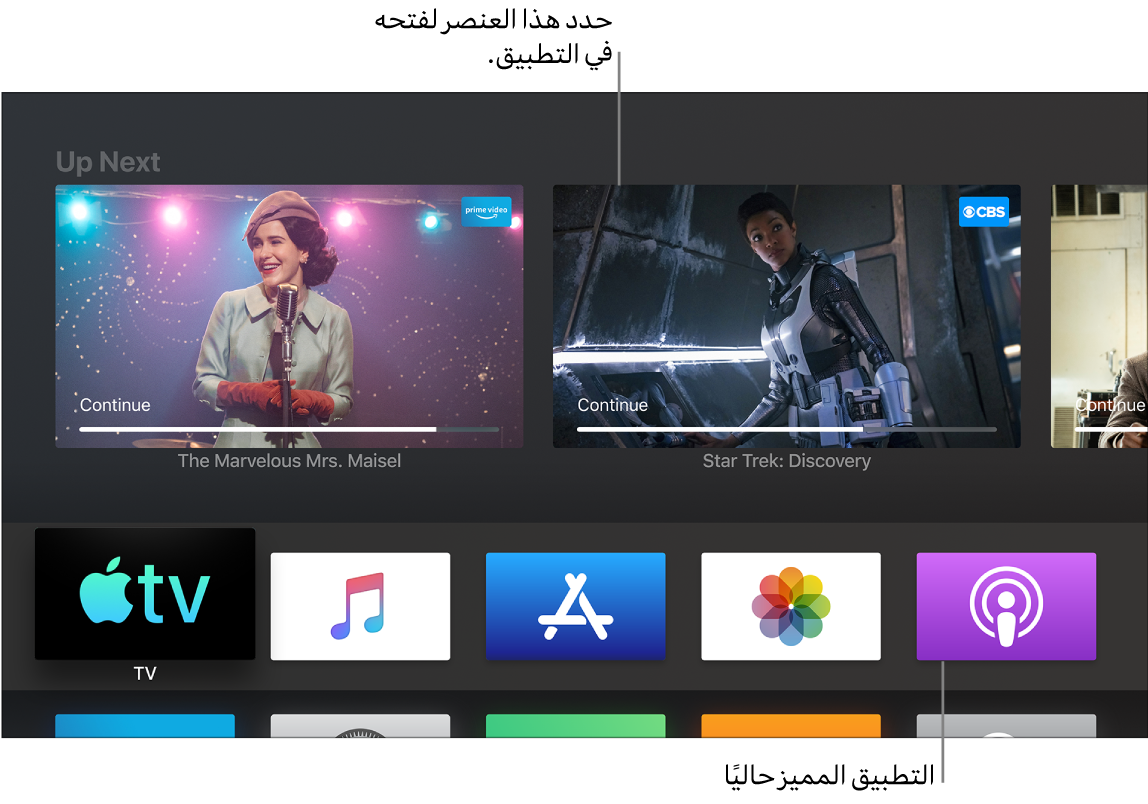
استخدم منطقة Touch والأزرار الموجودة في تطبيق Apple TV Remote للتحكم في Apple TV.
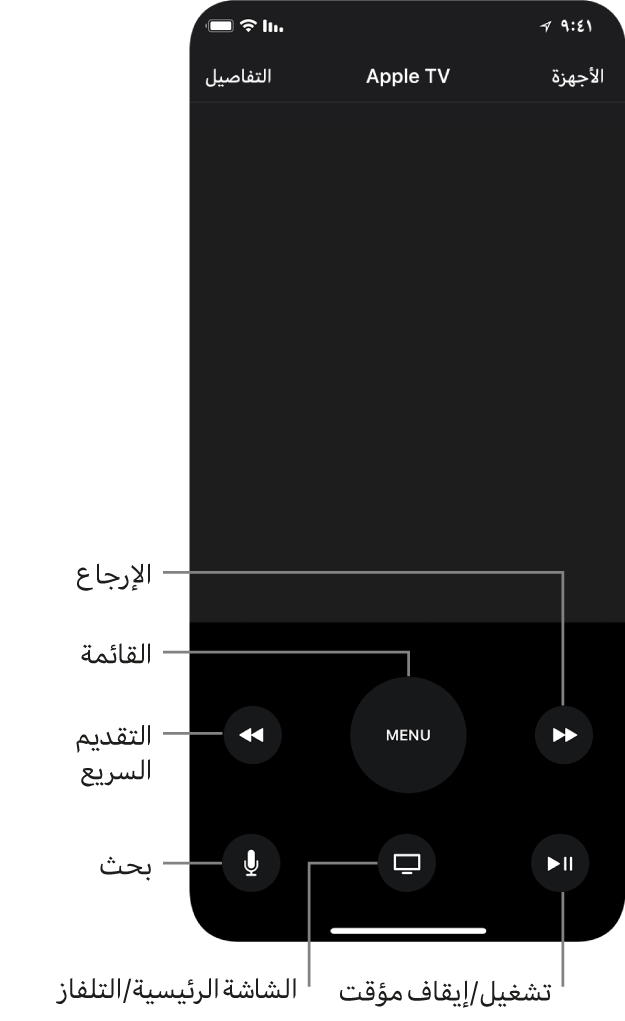
ملاحظة: تظهر عناصر التحكم الإضافية أثناء التشغيل. اضغط على الزر الرجوع ١٠ ![]() لتخطي ١٠ ثوانٍ إلى الخلف، أو اضغط على الزر تخطي ١٠
لتخطي ١٠ ثوانٍ إلى الخلف، أو اضغط على الزر تخطي ١٠ ![]() لتخطي ١٠ ثوانٍ إلى الأمام.
لتخطي ١٠ ثوانٍ إلى الأمام.
التنقل في التطبيقات والمحتويات والقوائم وتحديدها
على تطبيق Apple TV Remote الموجود على جهاز iOS، قم بأي مما يلي:
التنقل في التطبيقات والمحتويات: حرك لليسار أو لليمين أو لأعلى أو لأسفل في منطقة Touch.
عند تمييز عنصر تطبيق أو محتوى على الشاشة، يتم توسيعه قليلاً.
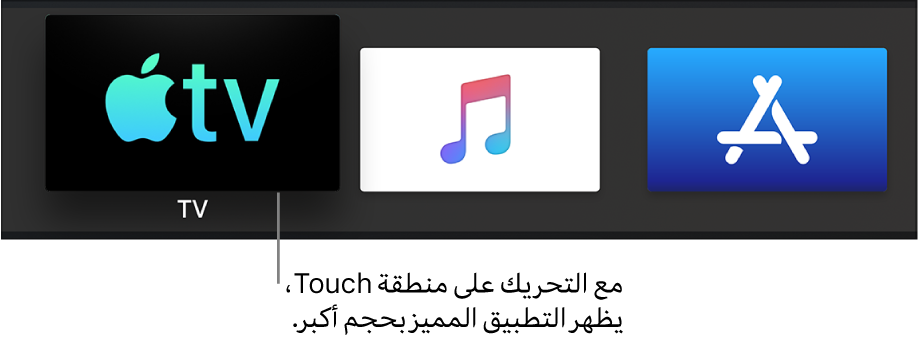
التنقل عبر القوائم: حرك لأعلى أو لأسفل عدة مرات في منطقة Touch للتمرير بسرعة. إذا كان هناك فهرس بجوار القائمة، فحرك لليمين، ثم قم بتمييز أحد الأحرف للانتقال إليه.
تحديد عنصر: حرك لتمييز العنصر، ثم اضغط على منطقة Touch.
عرض خيارات القائمة الإضافية
بينما أحد العناصر مميزٌ على تطبيق Apple TV Remote الموجود على جهاز iOS، المس مطولاً منطقة Touch.
إذا قمت بتمييز عنصر له خيارات إضافية، تظهر تلك الخيارات في قائمة منبثقة.
استخدام لوحة مفاتيح التطبيق
عندما تظهر لوحة المفاتيح على الشاشة على Apple TV، تصبح لوحة مفاتيح iOS متوفرة في تطبيق Apple TV Remote.
إدخال نص في لوحة مفاتيح iOS.
يتم تحديث النص على الشاشة أثناء الكتابة. إذا لم تظهر لوحة المفاتيح، فاضغط على زر لوحة المفاتيح
 لإزهار لوحة المفاتيح.
لإزهار لوحة المفاتيح.
إظهار شاشة جاري التشغيل
تعرض شاشة جاري التشغيل في تطبيق Apple TV Remote صورة ثابتة للفيديو الحالي بجانب عناصر التحكم الأساسية في التشغيل.
أثناء تشغيل الفيديو، اضغط على التفاصيل، ثم استخدم عناصر التحكم المضمنة في تطبيق Apple TV Remote للتحكم في التشغيل. اسحب لأسفل من أعلى شاشة جاري التشغيل للرجوع إلى منطقة Touch.
ضبط مستوى الصوت
اضغط على أزرار الصوت في جهاز iOS.
ملاحظة: لا يعمل ذلك إلا مع أجهزة استقبال الصوت/الفيديو المدعومة. لمزيد من المعلومات حول إعداد Apple TV للتحكم في التلفاز أو جهاز الاستقبال، انظر التحكم في التلفاز ومستوى الصوت باستخدام Apple TV Remote.
التبديل إلى وضع اللعب
أثناء لعب إحدى الألعاب، اضغط على زر لعبة
 لتبديل تطبيق Apple TV Remote إلى وضع اللعب. أمسك جهاز iOS في الاتجاه الأفقي واستخدم منطقة Touch والأزرار للعب اللعبة.
لتبديل تطبيق Apple TV Remote إلى وضع اللعب. أمسك جهاز iOS في الاتجاه الأفقي واستخدم منطقة Touch والأزرار للعب اللعبة.
الرجوع إلى الشاشة السابقة أو الشاشة الرئيسية
على تطبيق Apple TV Remote الموجود على جهاز iOS، قم بأي مما يلي:
الرجوع إلى الشاشة السابقة: اضغط على الزر
 .
.الرجوع إلى الشاشة الرئيسية: اضغط على زر الشاشة الرئيسية
 للرجوع إلى الشاشة الرئيسية، أو المس مطولاً زر
للرجوع إلى الشاشة الرئيسية، أو المس مطولاً زر  .
.
عرض التطبيقات المفتوحة
على تطبيق Apple TV Remote الموجود على جهاز iOS، اضغط على زر الشاشة الرئيسية
 مرتين.
مرتين.
إدخال Apple TV في وضع الإسبات
على تطبيق Apple TV Remote الموجود على جهاز iOS، المس مطولاً زر الشاشة الرئيسية
 ، ثم حدّد إسبات.
، ثم حدّد إسبات.انظر إسبات Apple TV أو تنبيهه.
فتح البحث
على تطبيق Apple TV Remote الموجود على جهاز iOS، اضغط على الزر بحث
 لبدء تشغيل التطبيق بحث
لبدء تشغيل التطبيق بحث  والبحث عن المحتوى الذي تريد مشاهدته.
والبحث عن المحتوى الذي تريد مشاهدته.